win7怎么配置数据源。 win7配置数据源的方法。
发布时间:2017-07-04 14:09:14 浏览数:
今天给大家带来win7怎么配置数据源。,win7配置数据源的方法。,让您轻松解决问题。
写程序的时候,有点时候需要连接数据库,整理了一下win7连接SQL设置数据库的方法。(本经验中有些图片可能不太清晰,大家可以结合文字来配置数据源,最好显示配置成功的也是以前按照这个流程配置好得,所以,图片过程可能会有些出入,望体谅)。具体方法如下:
1点击桌面的我Windows 图标,找打控制面板
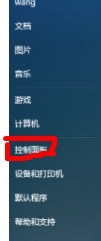 2
2进入控制面板主页,选择系统和安全,进入系统和安全
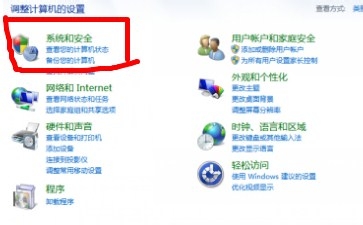 3
3进入系统和安全主页后选择管理工具,点击进入
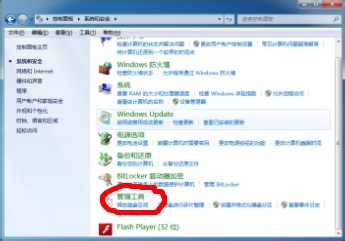 4
4进入管理工具后,选择数据源,进行数据源的配置
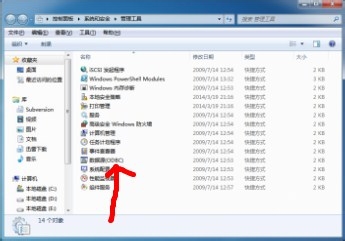 5
5打开页面之后点击添加
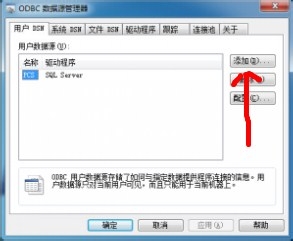 6
6打开添加页面,选择SQL SEVER 然后选择完成
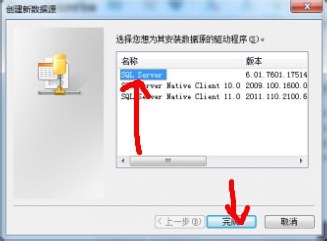 7
7完成后进入下一页面,填上你的数据源名称和服务器名称,完成后下一步
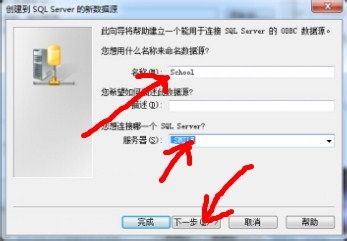 8
8在出现的页面中,选择SQL Sever登录验证,在下面写上你的数据库密码和用户名,完成点击下一步
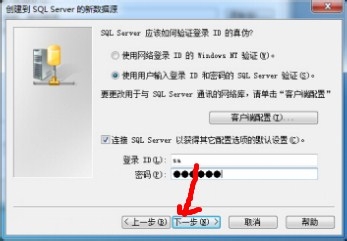 9
9选择数据库,改变默认数据库,选择你要的数据库,完成点击下一步
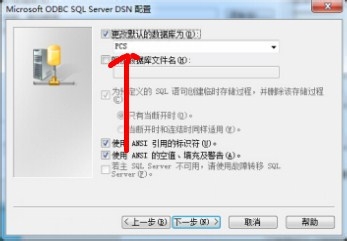 10
10在出现的页面,点击完成
 11
11测试数据源 ,验证数据源是否可以连接 或许要用一到两分钟,这很正常
 12
12数据源测试连接成功,点击完成
 13
13然后在出现的页面,如下图所以,点击完成,这个时候,数据源就配好了。
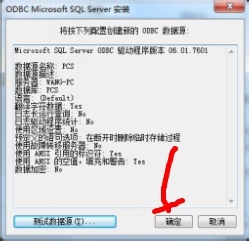 14
14在会到配置开始的页面,检查一下 是否出现了刚配置的数据源,结果是出现了新的数据源

以上就是win7怎么配置数据源。,win7配置数据源的方法。教程,希望本文中能帮您解决问题。